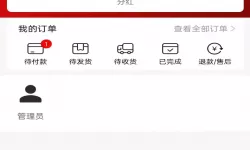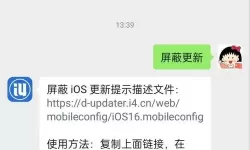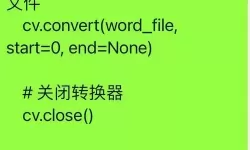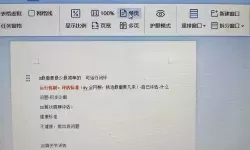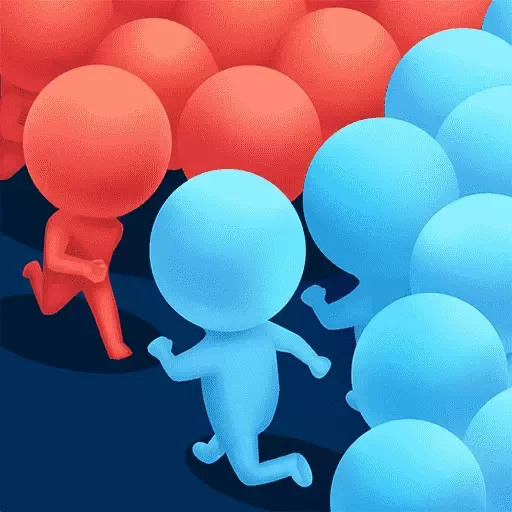笔记本电脑软件没有声音怎么办-笔记本电脑软件没声音怎么回事
2025-01-10 10:28:02 小编:初瑶 我要评论
在日常使用笔记本电脑的过程中,用户可能会遇到各种各样的问题,其中“软件没有声音”是一个常见的困扰。音响效果的缺失不仅影响了我们的观影和听歌体验,还可能影响工作效率。那么,当你的笔记本电脑软件没有声音时,该如何解决呢?下面将从几个方面进行详细分析,以帮助大家快速找到问题的根源并解决它。
首先,软件没有声音的原因可能是音量设置的问题。我们常常忽略检查系统音量设置。请确保在软件界面内,特别是播放音频时,检查音量是否被调低或静音。在Windows系统中,可以通过点击右下角的音量图标,查看系统的整体音量设置是否正常。如果系统音量设置正常,但软件仍然没有声音,建议检查具体软件的音量设置。
接下来,驱动程序的问题也可能导致软件没有声音。如果声卡驱动程序过时或损坏,可能会影响音频输出。用户可以通过以下步骤检查声卡驱动程序:
右击“此电脑”或“我的电脑”,选择“管理”。
在“设备管理器”中找到“声音、视频和游戏控制器”,展开列表。
检查声卡驱动是否正常工作,是否有警告标志。
如果发现驱动异常,用户可以到电脑制造商的官网上查找并下载最新的声卡驱动程序进行安装。安装完成后,重启电脑,查看问题是否得到解决。
除了音量设置和驱动程序,音频设备的选择也可能影响声音输出。如果笔记本电脑连接了外部音频设备,比如耳机或音响,软件的音频输出可能会转向这些设备。此时,你可以通过以下步骤确认音频设备的选择:
右击右下角音量图标,选择“播放设备”。
在弹出的窗口中,确认默认播放设备是否为你希望使用的设备。
如果没有,右击你希望使用的设备,选择“设为默认设备”。
这样可以确保声音正确输出到所选设备上。
一些用户还可能因为软件本身的设置导致没有声音。不同的软件可能有单独的音量控制,或者在软件设置中禁用了声音。以视频播放器为例,检查该软件的设置选项,确保某些音频选项没有被关闭。例如,部分媒体播放器可能会有“静音”、“音量”、“音轨”等选项,可以在这里进行调整。
当然,如果以上方法都无法解决问题,笔记本电脑的音频硬件可能存在故障。建议用户通过以下方式进行排查:
通过外部音频设备进行测试:连接一副耳机或外部扬声器,查看音频是否正常。如果通过外部设备可以正常播放,问题可能出在笔记本内置的音频硬件上。
系统更新:检查系统更新,确保操作系统的版本是最新的,有时系统补丁可以解决音频问题。
在解决了音频问题后,用户可以享受流畅的使用体验。如果问题仍旧存在,建议寻求专业的技术支持或售后服务,获取更深入的帮助。
总之,当笔记本电脑软件没有声音时,首先检查音量设置、声卡驱动和设备选择,确保这些基础设置无误。然后再考虑软件内部的音频设置和硬件故障等因素。希望以上的方法能帮助到遇到类似问题的用户,让你们可以随时享受音频的快乐。
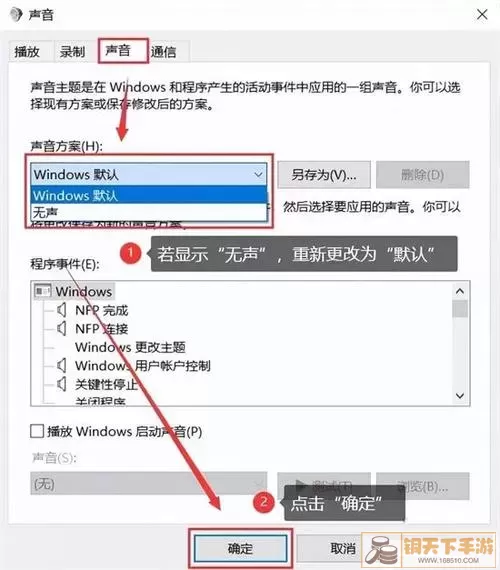
如果之后还出现类似的问题,建议定期维护笔记本电脑,保持驱动程序更新和系统优化,从而避免未来的音频问题,并提升整体使用体验。
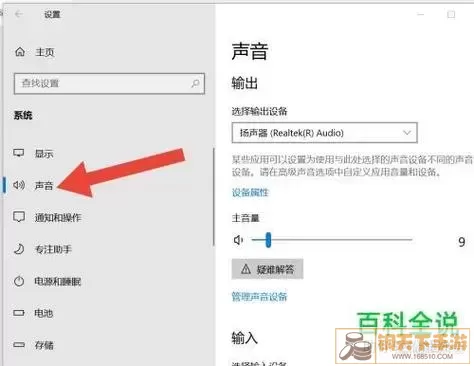
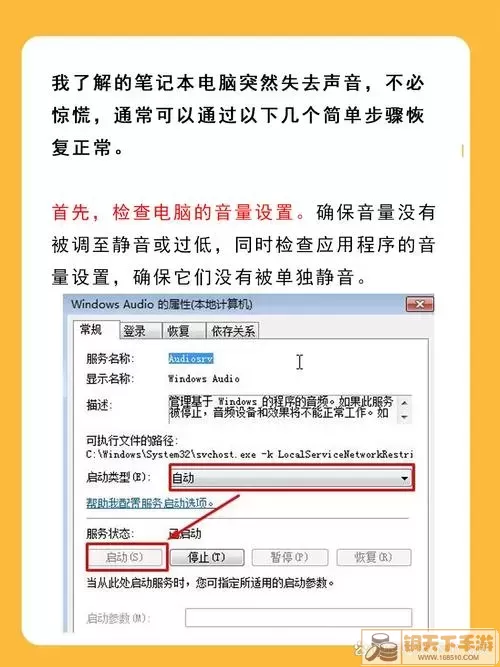
笔记本电脑软件没有声音怎么办-笔记本电脑[共1款]
-
 巨龙城堡安卓官方版0B | 动作游戏2025-01-10
巨龙城堡安卓官方版0B | 动作游戏2025-01-10 -
 玩具王国下载旧版0B | 益智休闲2025-01-10
玩具王国下载旧版0B | 益智休闲2025-01-10 -
 食之契约老版本下载1.89GB | 角色扮演2025-01-10
食之契约老版本下载1.89GB | 角色扮演2025-01-10 -
 城堡争夺战官方版下载0B | 益智休闲2025-01-10
城堡争夺战官方版下载0B | 益智休闲2025-01-10 -
 射击王者战争下载安卓版0B | 飞行射击2025-01-10
射击王者战争下载安卓版0B | 飞行射击2025-01-10 -
 可爱少女换装官方下载0B | 益智休闲2025-01-10
可爱少女换装官方下载0B | 益智休闲2025-01-10